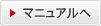付箋紙感覚の手軽さで、いつでも簡単に登録が可能です。
一覧表示、締切日の設定、5段階の優先度の設定、並べ替え(ToDo名/締切り/優先度)を登録できます。
メールで締切時刻を通知できます。(※HotBizビジネスのみ対応しています)
ToDoの閲覧
ToDoの一覧を表示します。
未完のToDo
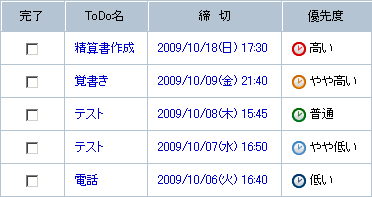
完了したToDo

 現在登録されている未完了ToDoを一覧表示します。 現在登録されている未完了ToDoを一覧表示します。 完了したToDoを一覧表示します。 完了したToDoを一覧表示します。 クリックすると新規にToDoを作成します。 クリックすると新規にToDoを作成します。未完のToDo 完了 : ToDoを完了する場合にチェックします。 ToDo名 : クリックするとToDoの編集画面が表示されます。 締切 : 締切り日を表示します。 優先度 : 5段階にわかりやすく表示します。 未完のToDo 削除 : 完了したToDoを削除する場合にチェックします。 ToDo名 : クリックするとToDoの編集画面が表示されます。 完了 : 完了日を表示します。 優先度 : 5段階にわかりやすく表示します。 |
ToDoを登録する
ToDoの登録方法です。
| 1. |  をクリックします。 をクリックします。 |
|---|---|
| 2. | 登録フォームへ記入します。 |
| 3. |  をクリックします。 をクリックします。 |
| ToDo名 | ToDo名を記入します。 |
|---|---|
| 優先順位 | 優先度を5段階で指定できます。優先度順に並べ替えることができます。 |
| 締切「----」年「--」月「--」日「--」時「--」分 | ToDoの締切り日を指定します。 |
| アラーム | メールで通知する締切時刻を指定します。(※HotBizビジネスのみ対応しています) 締切60分前から通知しないまで選ぶことができます。アラームを設定した場合は、期限欄に  が表示されます。 が表示されます。 |
| メモ | 簡単な備考を入力できます。※半角1024文字、全角512文字まで入力できます。 |
ToDoを完了する
ToDoを完了する方法です。
| 1. | 完了するToDoの をチェックします。 |
|---|---|
| 2. | をクリックします。 |
| 3. | 完了一覧に移動します。 |
ToDoを削除する
ToDoを削除する方法です。
個別に削除
| 1. |  または または  から削除するToDo名をクリックします。 から削除するToDo名をクリックします。
|
|---|---|
| 2. | 登録フォームが表示されます。 |
| 3. | 削除を実行する場合は  をクリックします。 をクリックします。 |
一度に削除
| 1. |  で削除するToDoの
をチェックします。 で削除するToDoの
をチェックします。
|
|---|---|
| 2. | 削除を実行する場合は をクリックします。 |
完了したToDoを再登録する
完了したToDoを再登録する方法です。
| 1. |  から復活させたいToDo名をクリックします。 から復活させたいToDo名をクリックします。 |
|---|---|
| 2. | 登録フォームが表示されます。 完了についているチェック をはずします。 |
| 3. |  をクリックします。 をクリックします。 |
ToDo検索
ToDoを検索する方法です。
| 検索文字列 | 検索したいToDoに関するキーワードを入力します。複数のキーワードを入力する場合は半角スペースで区切ってください。 |
|---|---|
| 検索方法 | and検索・・・複数のキーワード全てに合致した場合を検索する場合はこちらを選んでください。 or検索・・・複数のキーワードのどれかに合致した場合でよい場合はこちらを選んでください。 |
| 検索対象 | 登録されたToDoのどの部分を検索するかを選んでください。複数選べます。 |
| 検索範囲 | 締切を基準に、検索範囲を指定できます。指定しない場合は全データを対象に検索します。 |

 ToDo
ToDo